win10怎样开启摄像头 Win10系统打开摄像头没有图像怎么解决
更新时间:2023-10-27 09:45:09作者:yang
win10怎样开启摄像头,在现代社会中摄像头已经成为我们生活中不可或缺的一部分,特别是在使用Win10系统的电脑或笔记本上,摄像头更是被广泛应用于视频会议、在线教育和远程工作等方面。有些用户可能会遇到Win10系统打开摄像头却无法显示图像的问题,这给他们的使用带来了诸多困扰。究竟该如何解决这一问题呢?本文将为大家介绍一些有效的解决方法,帮助大家轻松解决Win10系统打开摄像头无图像的困扰。
步骤如下:
1.第一步我们首先需要在win10系统上开启相机权限,进去Windows设置中。点击隐私,如下图所示:
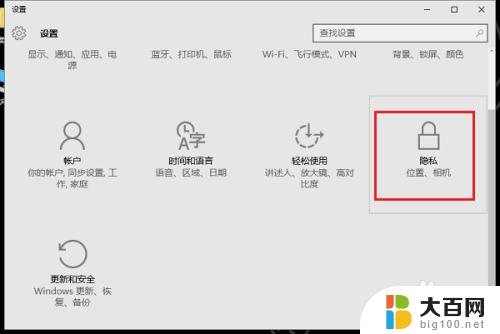
2.第二步进去隐私设置之后,点击相机,如下图所示:
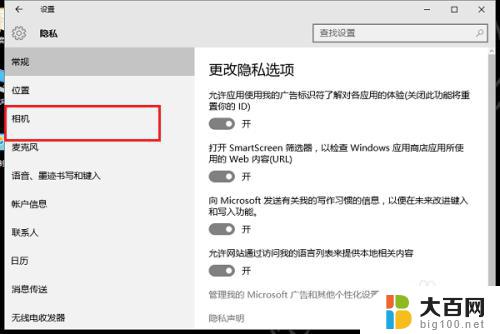
3.第三步进去相机设置之后,开启相机的权限,如下图所示:
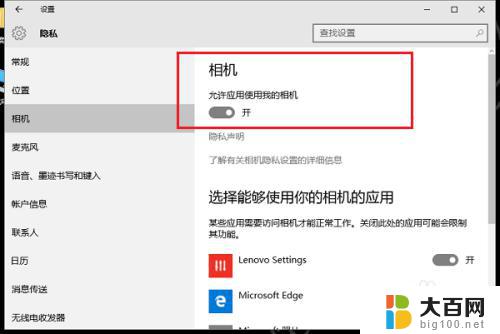
4.第四步开启权限之后,在win10系统搜索框搜索相机。双击进去,如下图所示:
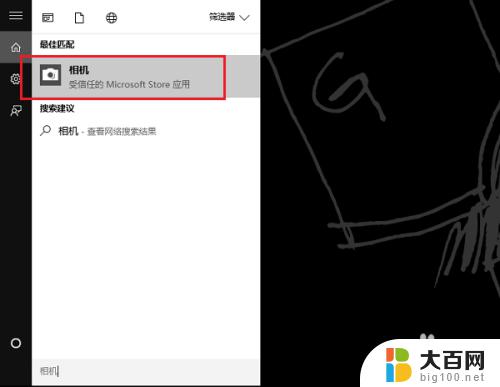
5.第五步进去相机界面之后,就打开摄像头了。可以进行拍照,点击上方的录像图标,也可以进行拍视频,可以使用笔记本电脑试一下效果,如下图所示:
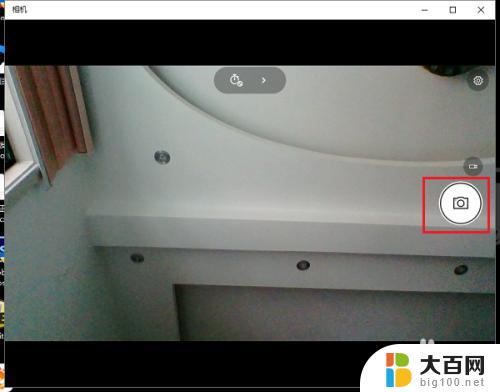
以上就是开启win10摄像头的全部内容,如果您遇到相同的问题,可以按照小编的方法解决。
win10怎样开启摄像头 Win10系统打开摄像头没有图像怎么解决相关教程
- win10怎么开摄像头 Win10摄像头无法打开怎么办
- win10前置摄像头 win10前置摄像头打开失败
- windows10 摄像头 Win10摄像头打开方法
- win10怎么开启录制视频 Win10如何打开摄像头并录制视频
- 浏览器怎么打开摄像头权限 Win10浏览器怎么允许网页访问摄像头
- windows 摄像头 Win10摄像头在哪设置
- 笔记本电脑怎么调试摄像头 win10笔记本电脑摄像头画面不清楚如何解决
- 电脑怎么检测摄像头 Win10系统如何测试摄像头是否正常工作
- win10麦克风怎么打开 Windows10如何调整麦克风和摄像头的开启与关闭
- 台式电脑摄像头怎么测试 Windows10如何检测摄像头是否可用
- win10c盘分盘教程 windows10如何分区硬盘
- 怎么隐藏win10下面的任务栏 Win10任务栏如何隐藏
- win10系统文件搜索功能用不了 win10文件搜索功能无法打开怎么办
- win10dnf掉帧严重完美解决 win10玩地下城掉帧怎么解决
- windows10ie浏览器卸载 ie浏览器卸载教程
- windows10defender开启 win10怎么设置开机自动进入安全模式
win10系统教程推荐
- 1 windows10ie浏览器卸载 ie浏览器卸载教程
- 2 电脑设置 提升网速 win10 如何调整笔记本电脑的网络设置以提高网速
- 3 电脑屏幕调暗win10 电脑屏幕调亮调暗设置
- 4 window10怎么一键关机 笔记本怎么使用快捷键关机
- 5 win10笔记本怎么进去安全模式 win10开机进入安全模式步骤
- 6 win10系统怎么调竖屏 电脑屏幕怎么翻转
- 7 win10完全关闭安全中心卸载 win10安全中心卸载教程详解
- 8 win10电脑怎么查看磁盘容量 win10查看硬盘容量的快捷方法
- 9 怎么打开win10的更新 win10自动更新开启教程
- 10 win10怎么关闭桌面保护 电脑屏幕保护关闭指南